win10怎么更改鼠标指针图案 win10更改鼠标指针图案的方法
更新时间:2023-01-04 17:30:00作者:qin
很多同学们长久以来使用win10纯净版系统默认的鼠标图案,觉得这个箭头看腻了,能不能换个样式,如果想换成更加个性化一点的图案就更好了,那么win10怎么更改鼠标指针图案呢?接下来,小编就为大家介绍一下win10更改鼠标指针图案的方法,感兴趣的同学们快来看看吧!
具体方法如下:
1、上搜索“鼠标指针”。挑选一个你喜欢的指针的主题包下载下来。
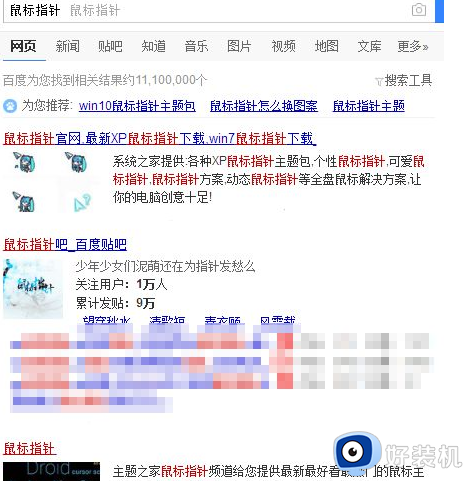
2、解压下载好的指针安装包后,打开解压后的文件夹找到.inf结尾的文件,点击鼠标右键点安装。
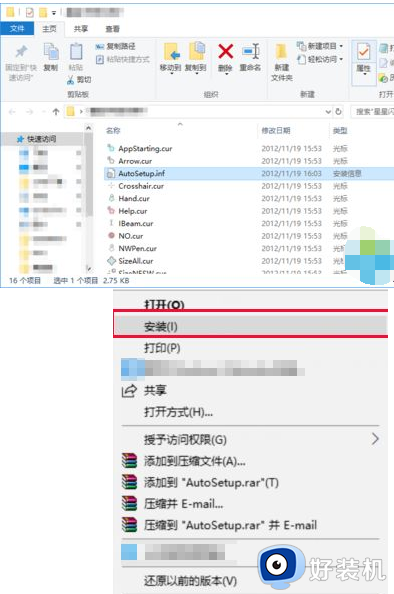
3、安装好之后打开设置中的鼠标。在相关设置中选择“其他鼠标选项”。
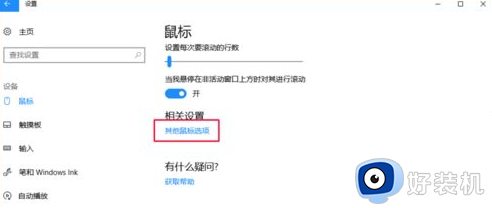
4、在弹出的“鼠标属性”窗口中选择指针。
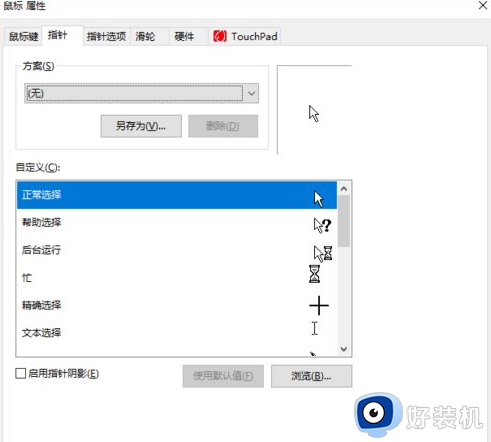
5、在“方案”中可以找到你刚才下的那个鼠标的指针。选择好,点确定。
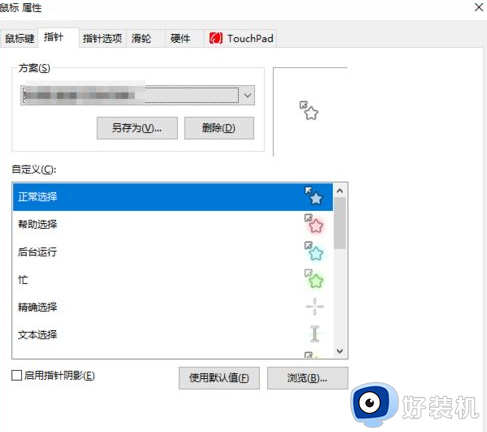
6、小星星的鼠标指针就换好了!!

上文就是给大家总结的关于win10更改鼠标指针图案的方法的全部内容了,平时大家在遇到这种情况的时候,就按照上述的方法进行操作就好了哦。
win10怎么更改鼠标指针图案 win10更改鼠标指针图案的方法相关教程
- 鼠标指针怎么换图案win10 win10怎么更改鼠标指针图案
- win10鼠标指针方案怎样修改 win10如何更改鼠标指针样式
- win10鼠标指针大小怎么调 win10调整鼠标指针大小设置方法
- win10鼠标指针皮肤如何更改 win10电脑更改鼠标指针皮肤的教程
- win10 怎么改变鼠标指针 win10改变电脑鼠标指针的步骤
- win10电脑鼠标指针怎么换 win10如何修改鼠标指针
- win10 指针黑色如何设置 win10更改鼠标指针颜色为黑色的步骤
- window10鼠标指针美化设置方法 window10怎么美化鼠标指针外观
- win10怎么改鼠标光标 win10鼠标光标怎么换自己喜欢的
- win10鼠标指针阴影怎么去掉 win10鼠标指针有阴影去除方法
- win10拼音打字没有预选框怎么办 win10微软拼音打字没有选字框修复方法
- win10你的电脑不能投影到其他屏幕怎么回事 win10电脑提示你的电脑不能投影到其他屏幕如何处理
- win10任务栏没反应怎么办 win10任务栏无响应如何修复
- win10频繁断网重启才能连上怎么回事?win10老是断网需重启如何解决
- win10批量卸载字体的步骤 win10如何批量卸载字体
- win10配置在哪里看 win10配置怎么看
win10教程推荐
- 1 win10亮度调节失效怎么办 win10亮度调节没有反应处理方法
- 2 win10屏幕分辨率被锁定了怎么解除 win10电脑屏幕分辨率被锁定解决方法
- 3 win10怎么看电脑配置和型号 电脑windows10在哪里看配置
- 4 win10内存16g可用8g怎么办 win10内存16g显示只有8g可用完美解决方法
- 5 win10的ipv4怎么设置地址 win10如何设置ipv4地址
- 6 苹果电脑双系统win10启动不了怎么办 苹果双系统进不去win10系统处理方法
- 7 win10更换系统盘如何设置 win10电脑怎么更换系统盘
- 8 win10输入法没了语言栏也消失了怎么回事 win10输入法语言栏不见了如何解决
- 9 win10资源管理器卡死无响应怎么办 win10资源管理器未响应死机处理方法
- 10 win10没有自带游戏怎么办 win10系统自带游戏隐藏了的解决办法
